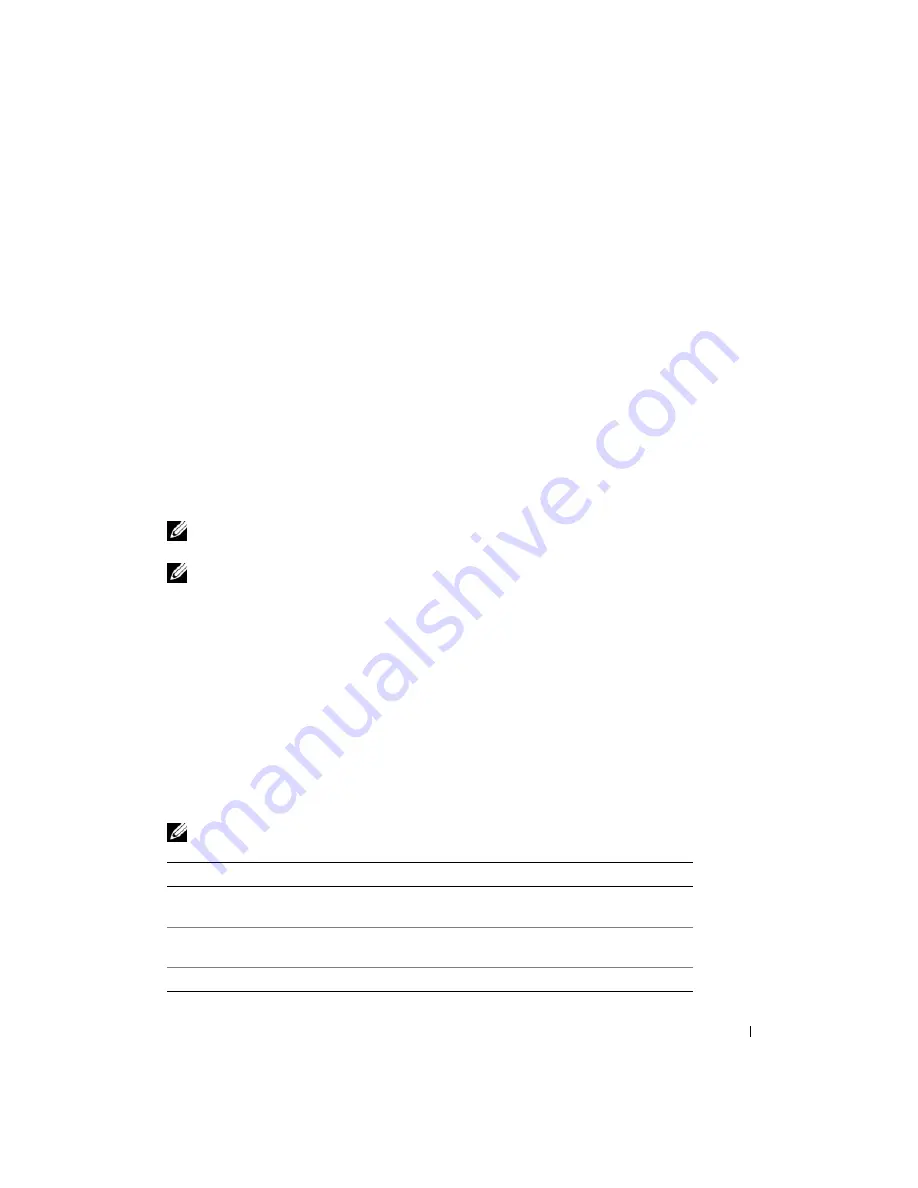
Snabbreferensguide
229
Datorn börjar då köra en systemgenomgång, vilket är en följd av initiala test av moderkortet,
tangentbordet, bildskärmen, minnet, hårddisken och så vidare.
•
Svara på de frågor som eventuellt visas under genomgången.
•
Om fel upptäcks under genomgången ska du anteckna felkoderna och läsa ”Kontakta Dell” i
Användarhandbok
online.
Om genomgången slutförs utan problem visas meddelandet
Booting Dell Diagnostic
Utility Partition
(Startar från Dell Diagnostic-partitionen).
4
Tryck på valfri tangent och starta Dell Diagnostics från partitionen för diagnostikverktyget på
hårddisken.
Starta Dell Diagnostics från skivan Drivers and Utilities
1
Sätt i skivan
Drivers and Utilities
.
2
Stäng av och starta om datorn.
När DELL-logotypen visas trycker du genast på <F12>.
OBS!
Om du väntar för länge och operativsystemets logotyp visas, ska du vänta tills du ser skrivbordet i
Microsoft
®
Windows
®
. Stäng sedan av datorn och försök igen.
OBS!
Nästa steg ändrar startsekvensen bara för denna gång. Nästa gång startas datorn enligt vad som har
angetts för enheterna i systeminställningsprogrammet.
3
När listan över startenheter dyker upp, markerar du
CD/DVD/CD-RW
och trycker på <Enter>.
4
Välj
Boot from CD-ROM
(starta från cd-skiva) på menyn och tryck på <Enter>.
5
Tryck på
1
för att visa menyn på cd-skivan och gå vidare genom att trycka på <Enter>.
6
Välj
Run the 32 Bit Dell Diagnostics
i den numrerade listan. Finns det flera versioner väljer du den
som gäller din dator.
7
När
huvudmenyn
i Dell Diagnostics visas väljer du det test som du vill köra.
Dell Diagnostics huvudmeny
1
När Dell Diagnostics är inläst och
huvudmenyn
visas klickar du på knappen för det alternativ som du
vill använda.
OBS!
Du bör välja
Test System
(testa systemet). Datorn testas då grundligt.
Alternativ
Funktion
Test Memory
(testa minnet)
Det fristående minnestestet körs
Test System
(testa systemet)
Systemdiagnostiken körs
Exit (avsluta)
Avsluta diagnostikprogrammet
Содержание Latitude D830 - Core 2 Duo Laptop
Страница 1: ...w w w d e l l c o m s u p p o r t d e l l c o m Dell Latitude D830 Quick Reference Guide Model PP04X ...
Страница 4: ...4 Contents ...
Страница 24: ...24 Quick Reference Guide ...
Страница 27: ...w w w d e l l c o m s u p p o r t d e l l c o m Dell Latitude D830 Vodič za brzo snalaženje Model PP04X ...
Страница 30: ...30 Sadržaj ...
Страница 50: ...50 Vodič za brzo snalaženje ...
Страница 53: ...w w w d e l l c o m s u p p o r t d e l l c o m Dell Latitude D830 Hurtig referenceguide Model PP04X ...
Страница 56: ...56 Indholdsfortegnelse ...
Страница 76: ...76 Hurtig Referenceguide ...
Страница 79: ...w w w d e l l c o m s u p p o r t d e l l c o m Dell Latitude D830 Pikaopas Malli PP04X ...
Страница 82: ...82 Sisältö ...
Страница 102: ...102 Pikaopas ...
Страница 105: ...w w w d e l l c o m s u p p o r t d e l l c o m Dell Latitude D830 Σύντοµος Οδηγός Αναφοράς Μοντέλο PP04X ...
Страница 108: ...108 Περιεχόµενα ...
Страница 130: ...130 Σύντοµος οδηγός αναφοράς ...
Страница 133: ...w w w d e l l c o m s u p p o r t d e l l c o m Dell Latitude D830 Hurtigveiledning Modell PP04X ...
Страница 136: ...136 Innhold ...
Страница 157: ...w w w d e l l c o m s u p p o r t d e l l c o m Dell Latitude D830 Informator o systemie Model PP04X ...
Страница 160: ...160 Spis treści ...
Страница 180: ...180 Informator o systemie ...
Страница 183: ...w w w d e l l c o m s u p p o r t d e l l c o m Dell Latitude D830 Краткий справочник Модель PP04X ...
Страница 186: ...186 Содержание ...
Страница 209: ...w w w d e l l c o m s u p p o r t d e l l c o m Dell Latitude D830 Snabbreferensguide Modell PP04X ...
Страница 212: ...212 Innehåll ...
Страница 235: ... מהיר עזר מדריך 256 ...
Страница 255: ... תוכן 236 ...
Страница 258: ...www dell com support dell com מהיר עזר מדריך Dell Latitude D830 PP04X דגם ...
















































